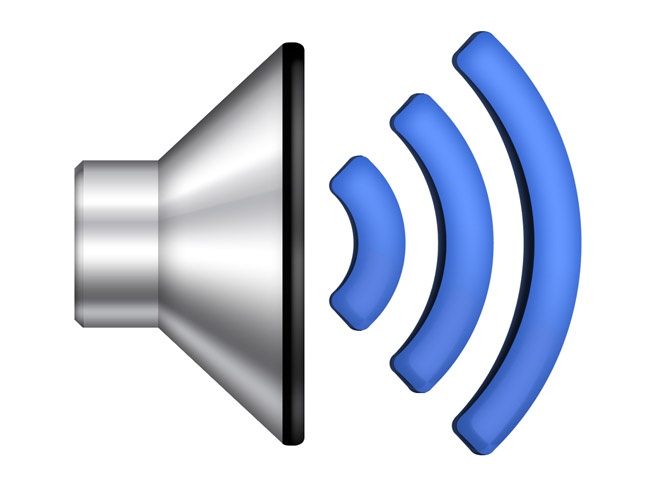Savjet 1: Što učiniti ako nema zvuka tijekom Skype razgovora
Savjet 1: Što učiniti ako nema zvuka tijekom Skype razgovora
Da biste utvrdili zašto je zvuk izgubljen, trebateprovjerite postavke zvuka u sustavu, brzinu internetske veze i provjerite da na računalu nema virusa. Osim toga, problemi mogu biti posljedica netočnih postavki mikrofona ili zvučnika.
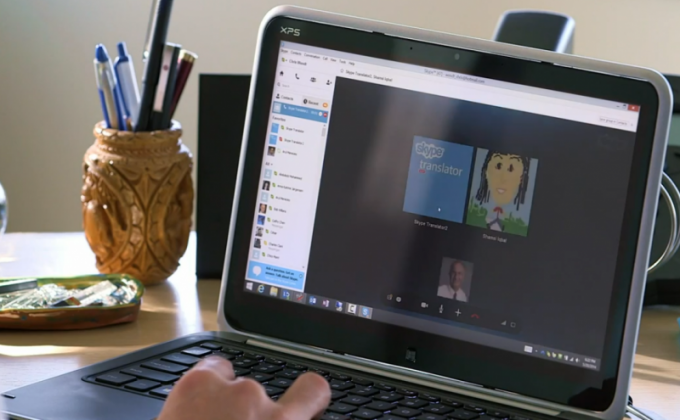
Zašto zvuk izlazi?
Ponekad postoji situacija nakon pozivana Skypeu zvuk se gubi na računalu. Ali do tog trenutka sve je savršeno radilo. Da biste ponovo oglasili zvuk, morate ponovno pokrenuti računalo. U tom slučaju morate ponovno instalirati upravljačke programe za zvuk, kao i upravljačke programe za DirectX. Osim toga, morate provjeriti svoje računalo za viruse, zbog toga može doći do problema. Alternativno, možete pokušati vratiti sustav na kontrolnoj točki u kojoj zvuk je još uvijek u redu rabotal.Zvuk mogu nestati ili biti prekinut zbog još jednog razloga - niska brzina internet veze. Ako zvuk "lebdi", onda je to također povezano s internetom. Jedini izlaz u ovoj situaciji bit će prebacivanje na bržu tarifa ili promjenu pružatelja usluga. Osim toga, to može biti problem u modemu ili Wi-Fi router - oni mogu imati mali kapacitet, ili uopće biti oštećen.Problemi s hardverom
Ako imate Skype poziv od svojegsugovornik zvuk nestaje, najvjerojatnije, je povezan, ili s mikrofonom ili zvučnike u sugovornika. Prva stvar koju treba učiniti je utvrditi tko je kriv za ovaj problem. Da biste to učinili, morate nazvati drugog pretplatnika s popisa kontakata. Ako vas ne čuje, problem se nalazi u vašem mikrofonu. Ako on vas sluša savršeno, onda je u redu s mikrofonom, a problem leži u svom prvom računalu sobesednika.A vaš drug, pobrinite se da su svi govornici u poretku - na primjer, uključuje bilo glazbenu datoteku ili napravite test poziv robota u Skype. I provjerili postavke zvučnika, idite na „Start” izbornika, odaberite „Control Panel”, a zatim idite na „Sound” i kliknite 2 puta na „Dynamics”. Tada morate ići na karticu "Razine" i paziti da klizač glasnoće nije na nuli. U protivnom, morate pomaknite klizač, na primjer, na 40. Za spremanje promjena, morate kliknuti na „OK” .Ako se zvuk izgubio onda trebate sličan način za testiranje zvučnika i mikrofona zvučnik. Povremeni zvuk u Skype također može biti zbog činjenice da ste vi ili vaš prijatelj loše kalibriran mikrofon. Točnije, postavljen je niski volumen mikrofona. Da biste to učinili, provjerite razinu glasnoće tako da idete na "Start - Upravljačka ploča - Zvuk - Snimanje - Mikrofon". U ovom prozoru morate podesiti glasnoću mikrofona na višu razinu pomicanjem klizača udesno.Savjet 2: Što učiniti ako zvuk u računalu nestane
Udoban rad je moguć samo punom snagomrabljeno računalo. Ponekad se korisnik iznenadi primijetiti da je računalo izgubilo zvuk, a takav kvar onemogućuje slušanje glazbe i potpuno pregledavanje video datoteka.

Savjet 3: Zašto je zvuk prekinut?
Često kada komuniciraju s programima Skype i Mail Agent, to možete primijetiti zvuk povremeno prekinuo. Postoji nekoliko razloga. Najvažniji od njih i najčešći je niska brzina internetske veze.

Savjet 4: Što učiniti ako zvuk na Internetu ne funkcionira
Imala sam problema s zvukom na Internetu,vjerojatno, svaki korisnik računala. Nečiji zvuk ne radi na novom računalu, softveru ili operacijskom sustavu, netko je savršeno funkcionirao prije, ali jedno lijepo jutro bilo je tišina u stupcima. Ali u većini slučajeva, zvuk nestaje iz opravdanih razloga, i neće biti teško vratiti ga.

Savjet 5: Što učiniti ako mikrofon ne radi
Može doći do neaktivnosti mikrofonakvar uređaja i uređaja i uređaja na koji je spojen. Isto tako, možda neće funkcionirati ako je povezan s nekim radnim, ali nespojivim s njim ili nepravilno konfiguriranom opremom.

Savjet 6: Što učiniti ako internet nestane?
Vrlo često je izgubljen pristup internetu. Razlozi za to mogu biti različiti - od oštećenja kabela do kvarova postavki mrežne veze u operacijskom sustavu. Svi oni zahtijevaju pažljivo proučavanje kako bi riješili problem.

instrukcija
1
Napomena: ako ne znate kako kontaktirati tvrtku koja pruža pristup Internetu (u daljnjem tekstu davatelj usluga), onda su šanse za rješavanje problema znatno manje, a odmah možete ići na korak 3. Situacija kada se Internet nestaje bez razloga se dogodi nerijetko. Najprije provjerite je li sve u redu s davateljem usluga, tj. nema duga za internet, kao i probleme i preventivne radove od strane pružatelja usluga. Preporuča se provjeriti rad službenog mjesta davatelja usluga - najčešće im se može pristupiti čak i bez ravnoteže. Ako web-lokacija radi, problem je u isplati ili pružatelj obavlja neku vrstu posla - pružatelj samopoštovanja obavezno će ovo prijaviti na web-lokaciji. Nazovite davatelja usluga i navedite sve informacije o plaćanju. Vrlo uobičajena situacija, kada je korisnik siguran da postoje sredstva na računu, ali na kraju ne postoje. Također zatražite od davatelja da provjerite vidljivost vaše vidljivosti.
2
Ako vas davatelj usluga ne vidi - pokušajte ga omogućitižice s usmjerivača (ako je uključeno) izravno na računalo. Ako čak i nakon toga davatelj još uvijek ne vidi vašu MAC adresu, onda je vjerojatno problem u žici NAKON usmjerivača ili RJ-45 konektora. U tom slučaju potrebno je žičani poziv i novu žičanu rešetku, preporuča se da razgovarate s pružateljem usluga o tom problemu. U slučaju da davatelj usluge vidi samo vaše računalo - najvjerojatnije problem u ruteru. Pokušajte resetirati usmjerivač na tvorničke postavke pomoću priručnika za upotrebu. Ako reset ne riješi problem - najvjerojatnije je usmjerivač pogrešan, pokušajte ga zamijeniti. Ako je stanje u redu, davatelj usluge vidi vašu MAC adresu i nema preventivnih radova sa svoje strane - idite na sljedeći korak.

3
Sada provjerite lokalnu mrežu. Da biste to učinili, pritisnite Win + R na računalu, tipa „ping”, a onda - adresa najbližeg uređaja rute. Najčešće je to router, ako je žica izlazi iz računala na to, potrebno je napisati adresu. Najčešći - 192.168.0.1 ili 192.168.1.1Esli paketi ne idu (tj ne pojavljuju linije na razmaku od oko 1 sekundu) - provjeriti da li vaš usmjerivač, provjerite stanje kabela i pouzdanosti svojih veza na priključke računala i usmjerivač. Ako je sve u redu, ali paketi i dalje ne idu - ponovno pokrenite usmjerivač. Ako su paketi se počeo uspješno isporučena s uređajem, a zatim sve mora biti u redu, Internet je izgubio zbog toga. Ako nije - pogled na stražnjoj strani sustava jedinica, najčešće na mjestu gdje se kabel umetnut u internetu, tu je zeleno svjetlo. Ne gori i ne trepće - problem u mrežnoj kartici ili njegovim upravljačkim programima. Pokušajte ponovno instaliranje upravljačkih i provjeriti svoj strukturni uvjet - to se lako može izgorjeti.
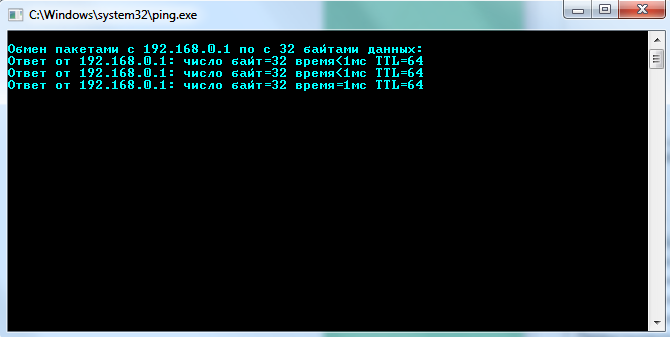
4
Ako je svjetlo uključeno, ali paketi i dalje ne idu,ili paketi obično šalju na uređaj, ali nema internet - najvjerojatnije je problem u software postavkama računala. Otvorite Control Centar za mrežu i dijeljenje Centar, pronaći svoju aktivnu vezu, a zatim idite na svojstva, a zatim - TCP protokol verzije 4. sa standardom i najčešće dijagramu (ISP - router - računalo), ruter često on daje sve potrebne adrese za normalni rad preko DHCP-a. Ako ono što je napisano u postavkama u području - za svaki slučaj, pisati ih, a zatim odaberite IP automatske postavke i DNS polja pisati 8.8.8.8 i 8.8.4.4. To je Googleov poslužitelj. Oni su pouzdani i uvijek rade.
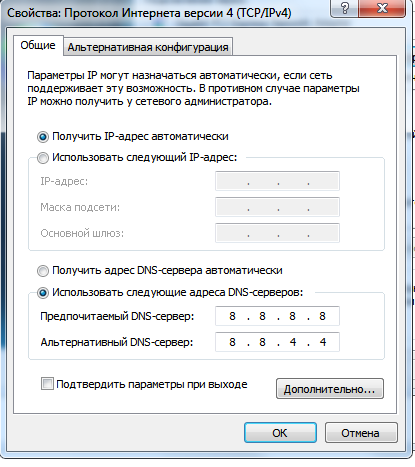
5
Ako apsolutno ne predstavljate shemu poslaantivirusni programi, arhitektura mrežnih postavki i načela rada operacijskih sustava - obratite se stručnjaku jer se ne preporučuju sljedeće radnje bez odgovarajućeg znanja. Kada ništa ne pomaže i još uvijek nema interneta - to može biti posljedica aktivnosti virusa. Za početak možete pokušati vratiti postavke sustava. Da biste to učinili, potreban vam je AVZ program, morat ćete ga preuzeti na drugi uređaj koji ima pristup internetu (bolje od službenog mjesta z-oleg.com, često je prvo pretraživanje). Kada imate arhivu na rukama, lako je raspakirati, jer program ne zahtijeva instalaciju i pokrenite program avz.exe. Nakon što kliknete na "Datoteka" u traci izbornika, a zatim - "Vraćanje sustava". Označite stavke prikazane na slici, a zatim kliknite "Pokreni provjerenu radnju". Nakon toga provjerite pristup Internetu. Ako ste sve pažljivo napravili, ali ipak ništa ne pomaže - preporučuje se pozvati stručnjaka jer Problem može biti u registru operacijskog sustava ili u firmveru usmjerivača. Barem možete reći gospodaru sve što ste već pokušali.